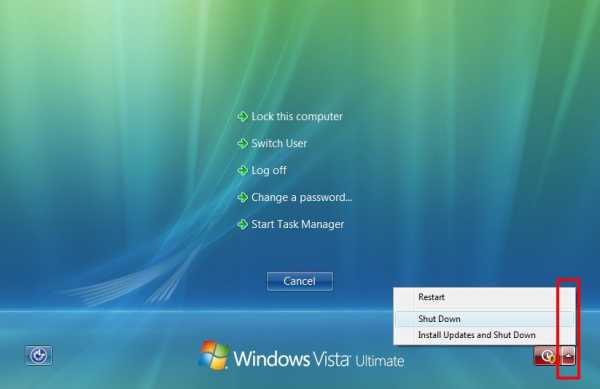Перезагрузка с помощью клавиатуры — Лучшие методы

Перезагрузка компьютера с помощью клавиатуры
Каждый хотя бы раз в жизни сталкивался с подобными проблемами – зависла мышка на ПК, произошел сбой работы компьютера.
Первое, что приходит в голову – перезагрузить компьютер.
Но как это сделать, если это невозможно выполнить с помощью мышки?
Некоторые не знают что делать в таких ситуациях и хватаются за голову.
Если вы не опытный компьютерщик, а обычный среднестатистический пользователь ПК — эта статья обязательно вам пригодится.
В этой статье мы расскажем как перезагрузить компьютер с помощью клавиатуры, пропишем алгоритм действий для всех возможных операционных систем Windows (XP, 7, 8, 10).
Перезагрузка в Windows XP
Существует много способов перезагрузки Windows XP с клавиатуры. Опишем их все.
к оглавлению ↑Первый способ
Для того, чтобы перезагрузить компьютер с помощью клавиатуры на Windows XP нам нужно проделать следующие действия.
Сначала мы нажимаем кнопку Win.
Данная кнопка находится между клавишами Ctrl и Alt. Она представляет собой значок Windows, поэтому Вы её никак не спутаете с другими кнопками.
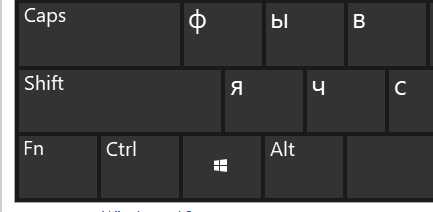
Кнопка «Win»
После этого перед вами будет открыто меню «Пуск».

Меню «Пуск»
Потом с помощью Tab выберите «Выключение» и нажмите Enter. Откроется окно:
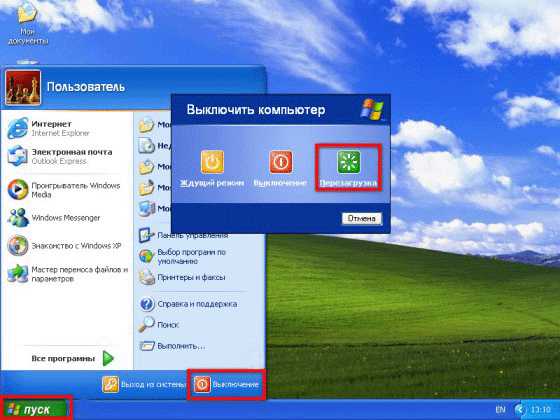
Окно выбора
Выберите пункт «Перезагрузка» и Enter.
к оглавлению ↑Второй способ
В данном случае, чтобы перезагрузить компьютер нам нужно вызвать Диспетчер задач.
Для этого мы нажимаем сочетания клавиш Ctrl+Alt+Delete в такой последовательности, которая показана на картинке:
Комбинация клавиш для открытия диспетчера задач
В открытом диалоговом окне нам нужно с помощью клавиши Tab выбрать пункт «Параметры завершения работы Windows».
Затем пункт «Перезагрузка» и жмем Enter.
к оглавлению ↑Третий способ
Нам нужно снова вызвать Диспетчер задач с помощью комбинации клавишей Ctrl + Alt + Delete.
Затем нужно нажать клавишу F10 на клавиатуре.
После с помощью стрелок Вам нужно выбрать пункт под названием «Завершение работы».
Далее в диалоговом окне с помощью стрелочек нужно найти и выбрать пункт «Перезагрузка» и жмете Enter.
к оглавлению ↑Перезагрузка компьютера с помощью командной строки
Если по каким-то причинам вы не можете сделать перезагрузку способами описанным выше, советуем воспользоваться командной строкой.
Существует два метода перезагрузки компьютера с помощью командной строки.
1Чтобы перезагрузить компьютер используя командную строку, нужно выполнить следующие пункты:
Первым дело вызываем окно командной строки. Можно сделать это несколькими способами.
Вариант 1
Нажимаем комбинацию клавиш Win+R. Снизу слева откроется окно «Выполнить», где мы прописываем команду «cmd».
Комбинация клавиш для вызова командной строки
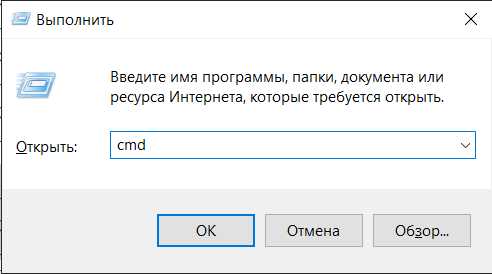
Команда «cmd» в окне «Выполнить»
Вариант 2
Нужно открыть меню «Пуск» и выбрать строку «Стандартные». Это можно так же сделать с помощью клавиатуры.
Нажимаем кнопку Win — открывается меню «Пуск», прописываем «Командная строка» или «cmd».
Итак, у нас на экране – окно командной строки.
Теперь нам нужно ввести такие команды:
shutdown -t 0 -r -fНажимаем клавишу Enter.
2Перезагрузка компьютера через командную строку для Windows XP.
к оглавлению ↑Перезагрузка в Windows 7
Теперь поговорим о том, как совершить перезагрузку на такой операционной системе, как Windows 7.
Первое средство
Чтобы перезагрузить компьютер с помощью клавиатуры Windows 7 нам нужно открыть меню «Пуск».
Для этого нажимаем кнопочку Win на клавиатуре. У нас открывается наше меню.
Затем мы сначала жмем стрелочку «вправо» на клавиатуре, и у нас выбирается пункт «Завершение работы».
После этого мы опять жмем эту же стрелочку, где у нас откроется контекстное меню в котором нам нужно будет выбрать стрелочками «вверх» и «вниз» пункт «Перезагрузка» и нажимаемEnter.
Если у Вас были открыты какие-то приложения, то, скорее всего, перед этим появится окно с перечнем приложений и пунктами
Здесь Вы опять же выбираете соответствующий пункт и подтверждаете свой выбор.
Второе средство
Рестарт системы с помощью cmd-строки. Есть несколько методов её вызова. Это можно сделать такими способами:
- Нажимаем кнопки Win + R. В открытом окне мы пишем «cmd» и подтверждаем.
- Выбираем кнопку Win. У нас открывается меню «Пуск». Тут мы пишем «cmd» или «командная строка». С помощью стрелок выбираем нам нужное приложение и подтверждаем.
Если Вам нужно более подробное объяснение по включению командной строки, то его можно найти выше.
В открытом окне мы пишем это:
shutdown -t 0 -rshutdown -t 0 -r –f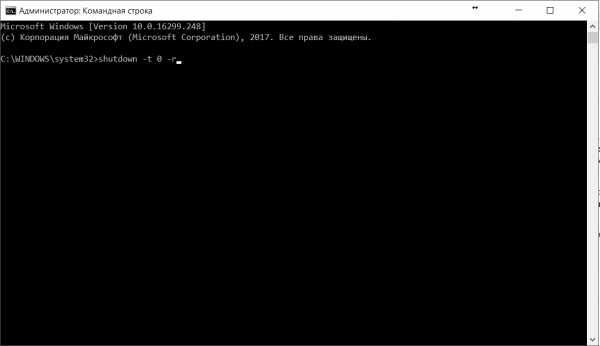
Команда для ребута системы
Третье средство
Чтобы совершить перезагрузку системы нам необходимо сделать следующее: сначала нам нужно выйти из учетной записи пользователя. Для этого мы жмем кнопки Win+L.
После этого должен произойти выход на страницу выбора учетной записи. Там с помощью клавиши Tab на нужно выделить кнопку «Завершение работы».
Когда мы её выделили с помощью стрелок или клавиши Tab нам нужно открыть контекстное меню, где мы выберем кнопку «Перезагрузить компьютер».
После подтверждаем свой выбор.
Четвертое средство
В данном пункте мы рассмотрим метод перезагрузки с помощью клавиш Alt+F4.
Мы нажимаем это сочетание кнопок и у нас откроется диалоговое окно, где мы с помощью стрелок сможем выбрать нужный нам пункт и выполнить перезагрузку.
Также, если у Вас открыты какие-то приложения, которые не дают совершить перезагрузку, вы можете с помощью же этого сочетания клавиш закрыть эти программы.
Пятое средство
Сейчас мы воспользуемся всем знакомым сочетанием кнопок Ctrl+Alt+Delete.
Жмем его, после чего у нас открывается подобное диалоговое окно:

Диалоговое окно, которое вызывается клавишами «Ctrl» + «Alt» + «Delete»
Затем с помощью Tab мы выделяем красную кнопку в правом нижнем углу.
С помощью стрелок или же опять клавиши Tab нам нужно открыть контекстное меню, где будет пункт «Перезагрузка».
Подтверждаем наш выбор.
к оглавлению ↑Перезагрузка в Windows 8
Поскольку разработчики немного изменили схему работы меню пуска, то некоторые привычные для на способы работать здесь уже не будут.
Но они также создали новые способы рестарта системы.
Здесь мы рассмотрим и разберем все методы перезагрузки, которые свойственны для ОС Windows 8.
Первое средство для ребута системы
Сначала разберем сочетание таких кнопок, как Ctrl+Alt+Delete.
У нас откроется окно под названием «Windows Security».
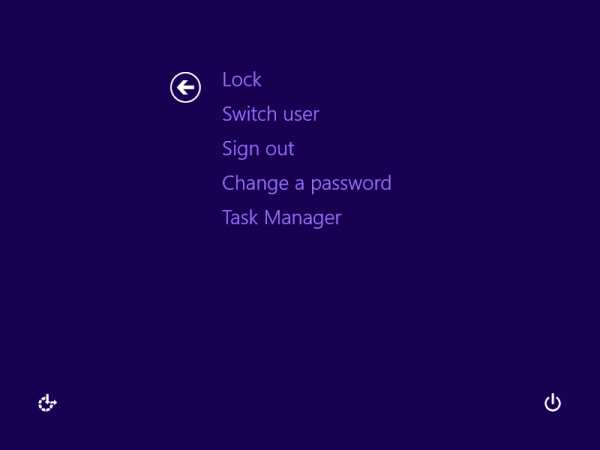
Окно «Windows Security»
Здесь у нас есть два способа для перезагрузки:
- С помощью клавиши Tab мы выбираем кнопку выключения компьютера. Затем, используя стрелочки, мы находим пункт «Перезагрузка компьютера» и подтверждаем свой выбор.
- Здесь нам нужно выйти из учетной страницы пользователя. Для этого с помощью стрелок выбираем соответствующий пункт и подтверждаем его. Затем с помощью клавиши Tab мы снова выбираем пункт выключения компьютера. Там, используя стрелочки на клавиатуре, мы находим пунктик перезагрузки и подтверждаем.
Чтобы совершить перезагрузку системы нам понадобится cmd-окно.
На ОС Windows 8 это окно можно вызвать несколькими способами:
- Используем клавиши Win+R. В открытом окне пишем такие буквы «cmd» и подтверждаем.
- Используем комбинации Win+X. Там находим пункт «Run», если у Вас англоязычная версия ОС или «Выполнить», если у вас русскоязычная версия. Там мы опять же пишем «cmd» и жмем «Ок».
Теперь, когда мы открыли окно cmd, пишем там такую команду
shutdown -t 0 -rshutdown -t 0 -r –fЗатем будет перезагрузка системы.
Третье средство
Этот тип перезагрузки подходит операционной системы Windows 8.1 и выше.
Здесь мы будем использовать знакомую комбинацию Win+X.
Только теперь мы выбираем пункт «Выключить компьютер или выйти из сеанса»
.Выбираем мы его с помощью стрелочек. Как только выбрали, жмем стрелочку «влево» и выбираем пункт «перезагрузка». Затем подтверждаем его.
Четвертое средство
Используем такие клавиши, как Alt+F4. И у Вас откроется подобное окно:
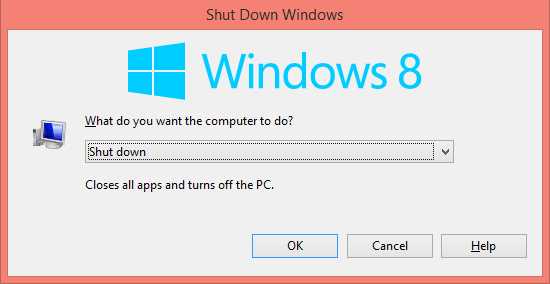
Окно выключения компьютера
Здесь мы выбираем «Перезагрузка» или «Restart» в зависимости от языка ОС вашего ПК к перезагрузить компьютер.
к оглавлению ↑Перезагрузка в Windows 10
В этой части статьи будут рассмотрены всевозможные способы перезагрузки для операционной системы Windows версии 10.
Для начала, начнем с самого просто способа.
Первое средство
Чтобы выполнить рестарт системы, нам нужно будет открыть меню «Пуск». Для этого жмем кнопку Win.

Меню «Пуск» в десятой Windows
Затем мы один раз нажимаем кнопку Tab.
После нажатия у нас должно выделиться в левом верхнем углу Пуска три горизонтально-лежащие полоски.
Затем мы нажимаем несколько раз стрелочку «вниз», чтобы выбрать кнопку выключения компьютера.
Жмем Enter и у нас открывается маленькое окно с выбором действий, где мы выбираем перезагрузку системы и подтверждаем выбор.
Второе средство
В данном случае мы будем использовать такие кнопки на нашей клавиатуре, как Win+X.
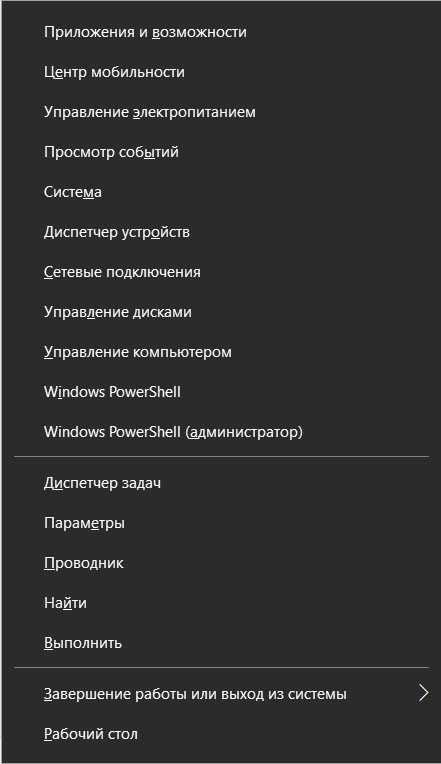
Окно выбора, которое открывается клавишами «Win» + «X»
Затем с помощью стрелок мы находим такую надпись: «Завершение работы или выход из системы».
Подтверждаем и находим там «Перезагрузка», после чего снова подтверждаем наш выбор.
Третье средство
Теперь мы воспользуемся уже известной нам комбинацией Ctrl+Alt+Delete.
В открытом окне мы с помощью стрелочки «вверх» находим иконку выключения компьютера и подтверждаем наш выбор.
Затем в открытом диалоговом окне мы выбираем «Перезагрузка» и снова подтверждаем наш выбор.
Четвертое средство
ЖмемCtrl+ Alt+Delete. Только теперь опять же с помощью стрелочек следует выбрать «Сменить пользователя».
Нужно выбрать учетную запись пользователя, а в правом нижнем углу будет окно отключения ПК.
Клавишей Tab или нужно выбрать это окно. Затем мы подтверждаем наш выбор и у нас откроется список действий с компьютером, останавливаем свой выбор на «перезагрузке».
Пятое средство
Теперь нам на помощь придет командная строка. Есть несколько способов вызова этого окна:
- Нажимаем Win+R, где в строке поиска мы пишем «cmd» и нажимаем «Ок».
- Далее Win+X. Откроется «Выполнить» на русскоязычной операционной системе или «Run» на англоязычной операционной системе. Опять же пишем в открытом окне «cmd» и подтверждаем.
- Далее клавиша Win для открытия пуска. Здесь мы вводим «cmd» или «командная строка» и выбираем соответствующий пункт.
Далее набираем
«shutdown -t 0 -r»«shutdown -t 0 -r –f»www.computer-setup.ru
Как перезагрузить компьютер с помощью клавиатуры?
Такое случается нечасто: мышка вдруг отказалась работать. Скорее всего это банальный глюк и решение простое — нужно просто перезагрузить компьютер или ноутбук. И вот тут-то начинается проблема — как это сделать, если мышка отказывается работать? Не переживайте, выход всегда — перезагрузить устройство можно и с помощью одной только клавиатуры.
Перезагрузка клавиатурой Windows 7 и 8
Нажмите на клавишу Win на своей клавиатуре. Выглядит она вот каким образом:

После этого откроется меню «Пуск». Вы должны будет с помощью стрелок на клавиатуре выбрать раздел «Перезагрузка» и нажать клавишу Enter. В этом случае компьютер будет перезагружен.
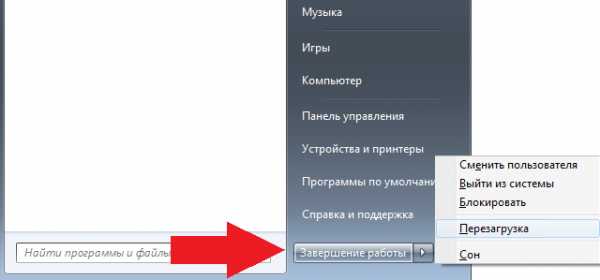
Второй способ ничуть не сложнее первого. Нажимаем на клавиши ALT+F4, пока все открытые окна или программы не будут закрыты. По окончании на экране появится окошко.

Опять же, с помощью стрелок выбираем пункт «Перезагрузка» и нажимаем на клавишу Enter. Или же кнопку ОК с помощью клавиатуры. Компьютер перезагружается.
Третий способ чуть менее удобен, хотя работает отлично. Подойдет он только пользователям Windows Vista или Windows 7.
Нажмите на сочетание клавиш CTRL+ALT+DELETE. Откроется окно со списком меню: «Блокировать компьютер», «Сменить пользователя» и т.д. Посмотрите в правый угол — там вы увидите небольшой красную кнопку. С помощью стрелок на клавиатуре выберите пункт «Перезагрузка».

В случае с Windows 8 ситуация может быть иная. Нужно нажать на сочетание клавиш WIN+C, появится меню в правой части экрана. Выберите «Настройки» (Settings).
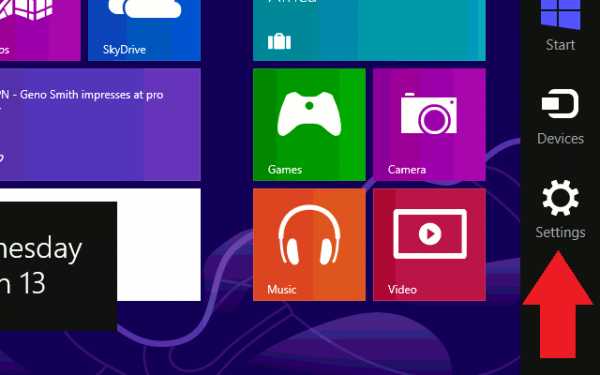
Затем в меню выберите «Выключение» (Power) и с помощью мышки — пункт «Перезагрузка» (Restart).
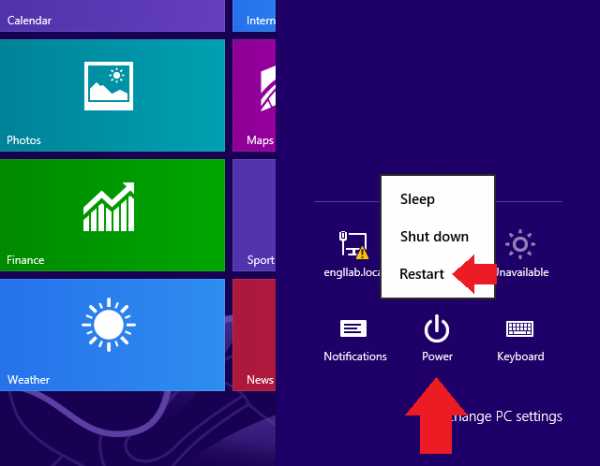
fulltienich.com
Как перезагрузить компьютер с помощью клавиатуры: комбинация клавиш :: SYL.ru
Windows-системы достаточно часто ведут себя весьма неадекватно, зависая в самый неподходящий момент, после чего требуется произвести рестарт компьютерного устройства. Но основная проблема всех пользователей состоит в том, что мышь перестает отвечать, а о том, как перезагрузить зависший компьютер с помощью клавиатуры, знают далеко не все. Именно поэтому к рассмотрению предлагается несколько базовых методик, которые восполнят пробелы в знаниях. Сразу хочется огорчить всех пользователей Windows 10. Дело в том, что именно эта версия способна зависать настолько, что и клавиатура престает отвечать. Тут придется использовать принудительное выключение с применением длительного зажатия кнопки питания (другого решения нет).
Как перезагрузить компьютер с Windows с помощью клавиатуры: общепринятая методика (классический метод)
Большинство из тех, кто работает с Windows-системами достаточно давно, знает об универсальном способе приведения компьютерной системы в чувство при зависании какого-либо приложения.

Конечно же, речь идет о так называемой трехпальцевой комбинации (Ctrl + Alt + Del). Она подходит для всех без исключения систем. Разнятся только меню, которые появляются на экране после использования искомой комбинации. В любом случае для решения вопроса, как перезагрузить компьютер с помощью клавиатуры, для всех систем срабатывает этот вариант. Только из представленных пунктов следует выбирать именно рестарт, а не выключение. В Windows 10 придется использовать кнопку питания, расположенную в правом нижнем углу.
Однако из меню десятой версии системы можно выбрать запуск «Диспетчера задач», из которого перезагрузку произвести тоже можно, но об этом позже.
Как перезагрузить компьютер с помощью клавиатуры: использование меню «Пуск»
Не менее простым способом можно назвать и обращение к стандартному меню «Пуск». Однако в данном случае вопрос того, как можно перезагрузить компьютер с помощью клавиатуры, решается несколько нестандартным способом.
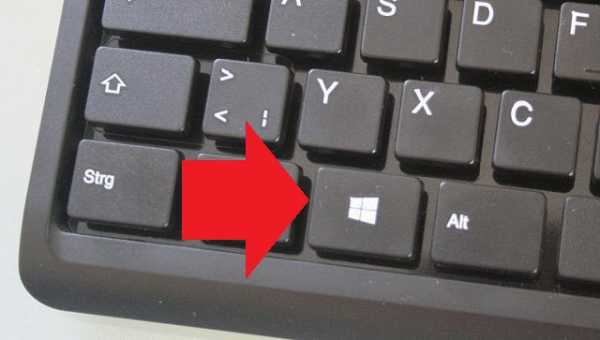
Предположим, при зависании системы мышь оказывается неработоспособной. Как поступить? На современных клавиатурах, в отличие от устаревших моделей, имеется специальная клавиша, помеченная значком Windows (отсюда и ее сокращенное обозначение – Win). Именно она заменяет виртуальную кнопку «Пуск» и вызывает главное меню.
Кстати сказать, если даже такая клавиша отсутствует, можно применить не менее действенный способ, который подразумевает использование сочетания Ctrl + Esc, что может стать равнозначной заменой.
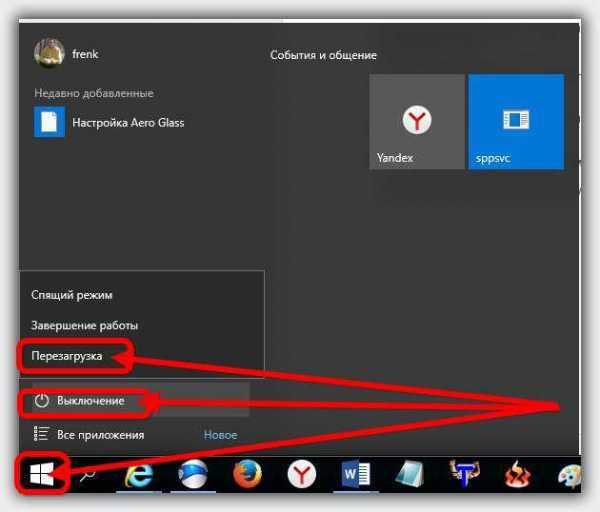
После нажатия, если манипулятор не работает, необходимо воспользоваться кнопками со стрелками, перейти к разделу завершения работы и выбрать перезагрузку или выключение.
Перезагрузка в Windows 8
Теперь несколько слов о том, как перезагрузить компьютер с помощью клавиатуры в Windows 8, поскольку эта операционная система является весьма специфичной, хотя бы по причине отсутствия той же кнопки «Пуск» и ее меню.
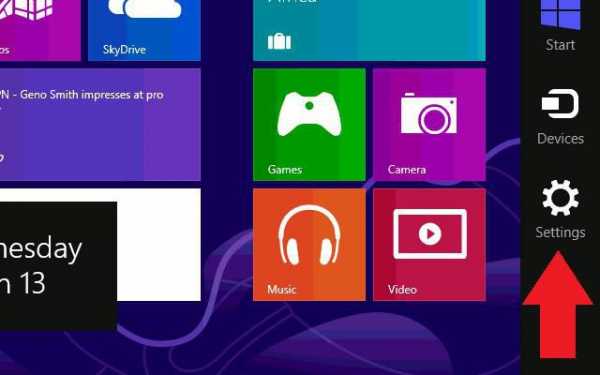
В ней необходимо использовать сочетание Win + С, после чего справа появится боковая панель, в которой следует перейти к параметрам и нажать кнопку ввода (Enter) для развертывания меню с вариантами действий. После этого стрелками выбирается необходимый вариант и снова нажимается клавиша ввода.
Универсальный метод для всех систем
Перезагрузить компьютер с помощью клавиатуры, вне зависимости от того, какая модификация или сборка Windows установлена, можно еще одним универсальным способом, который состоит в использовании сочетания Alt + F4.

Некоторые могут возразить, что такая комбинация используется для завершения (закрытия) активных в данный момент программ. Это не совсем так. При многократном ее повторении активные приложения одно за другим будут последовательно закрываться. Но вот когда их не останется, команда будет применена ко всей системе. Кстати, то же самое касается и тех ситуаций, когда программы находятся в свернутом виде в «Панели задач».
Консоль выполнения программ
Наконец, проблема того, как перезагрузить компьютер с помощью клавиатуры, может быть решена еще одним методом, который многие пользователи почему-то недолюбливают. В данном случае имеется в виду использование меню «Выполнить».
Вызвать консоль с клавиатуры можно достаточно просто, используя для начала комбинацию Win + R (появится меню «Выполнить»). Далее необходимо задать на исполнение команду shutdown /r (или с параметрами -t 0 -r -f для досрочного завершения работы всех программ) и нажать клавишу ввода. Кстати сказать, аналогичное действие можно выполнить и в «Диспетчере задач», используя сначала клавиши Alt и Enter для активации и вызова файлового меню, после чего стрелкой выбрать создание новой задачи (появится все то же меню «Выполнить»), прописать в ней команду рестарта и нажать «Ввод».

С равным успехом можно вызвать командную строку (cmd) и прописать в ней аналогичную команду, или использовать основную команду с другими атрибутами, или снова исполнить вариант выбранной команды в консоли выполнения.
Что можно использовать еще?
Если рассматривать дополнительные средства для решения проблемы того, как перезагрузить компьютер с помощью клавиатуры, отдельно стоит отметить тот факт, что на некоторых моделях ноутбуков для рестарта предусмотрены специальные кнопки, внесенные на клавиатурную, заднюю или боковые панели (что-то вроде Restart).
Иногда могут встречаться специализированные кнопки вызова дополнительных меню вроде ASSIGN на ноутбуках серии Sony VAIO. Также в настоящее время создано достаточно много приложений для управления электропитанием, которые в своем инструментарии содержат и средства отключения или перезагрузки компьютерных систем посредством использования клавиатуры.
Несколько слов напоследок
Как уже можно заметить, способов перезагрузки системы насчитывается достаточно много. Что из всего предложенного использовать, советовать трудно, поскольку каждый пользователь выбирает для себя наиболее удобный вариант. Но, думается, для Windows 8 описанная методика походит лучше всего. В остальных случаях – по желанию. Как уже говорилось, если и клавиатура отказывается работать, придется использовать принудительное выключение, но заниматься такими вещами стоит только в самых крайних случаях, когда другие методы необходимого эффекта не дают (в частности, это огромная проблема десятой модификации системы, которую разработчики, несмотря на постоянно выпускаемые пакеты обновлений, исправить так и не удосужились).
www.syl.ru
Как перезагрузить компьютер или ноутбук с помощью клавиатуры?
Некоторое время назад наш сайт рассказывал о том, как выключить компьютер с помощью клавиатуры. Если говорить в целом, перезагрузка компьютера с помощью той же клавиатуры аналогична, разница лишь в некоторых нюансах, поэтому не удивляйтесь схожести. Покажем несколько способов перезагрузки ПК или ноутбука и начнем с одного из самых необычных.
Командная строка
Вы можете перезагрузить свое устройство с помощью командной строки. Это способ работает на всех версиях Windows, включая 7, 8 и даже 10.
Сначала нужно открыть окно «Выполнить» — с его помощью мы запустим командную строку. Для этого нажмите на клавиши Win+R на клавиатуре, после чего введите команду cmd и нажмите Enter на клавиатуре.

Командная строка запущена, осталось ввести команду для перезагрузки компьютера. Команда следующая — shutdown /r. Вводите, нажимаете Enter.
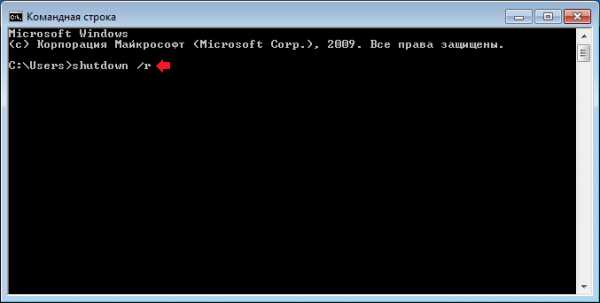
Перезагрузка компьютера произойдет через минуту, о чем вам поведает сообщение на экране. Это время необходимо для того, чтобы вы сохранили все несохраненные данные.
Более подробно об использовании командной строки для перезагрузки ПК читайте здесь.
Alt+F4
Простейший способ, которые подойдет всем пользователям. Все, что от вас требуется, это нажать на клавиши Alt+F4. Правда, если перед вами открыты окна или приложения, комбинация Alt+F4 закроет их. Если перед вами открыт рабочий стол, а окна или приложения свернуты, после нажатия Alt+F4 вы увидите окно для завершения работы. По умолчанию установлен режим «Завершение работы», то есть полное выключение компьютера.

С помощью стрелок вверх и вниз переключайтесь между режимами, пока не увидите режим «Перезагрузка». Нажмите Enter для перезагрузки вашего устройства.

Меню «Пуск»
Меню «Пуск» можно открыть с помощью клавиатуры. Для этого нажмите на клавишу Win (Windows). Вот она на клавиатуре:
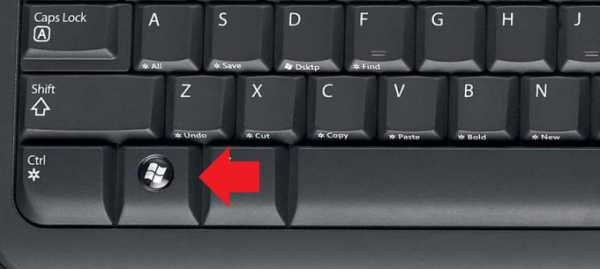
Когда откроется меню «Пуск», нажмите на стрелку вправо, затем еще раз вправо, чтобы появилось такое меню:
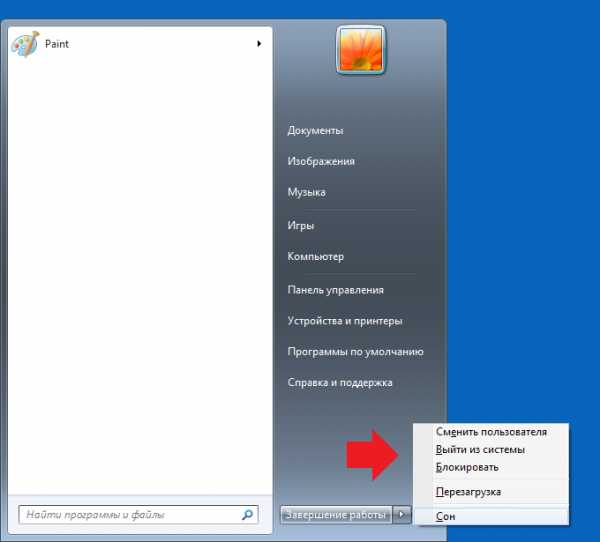
С помощью стрелок верх и вниз выберите пункт «Перезагрузка» и нажмите Enter. Компьютер будет немедленно перезагружен.
Alt+Ctrl+Delete
Используйте клавиши Alt+Ctrl+Delete, данная комбинация клавиш вызывает дополнительное меню. На разных версиях Windows меню выглядит по разному, на Windows 8, например, вот так:
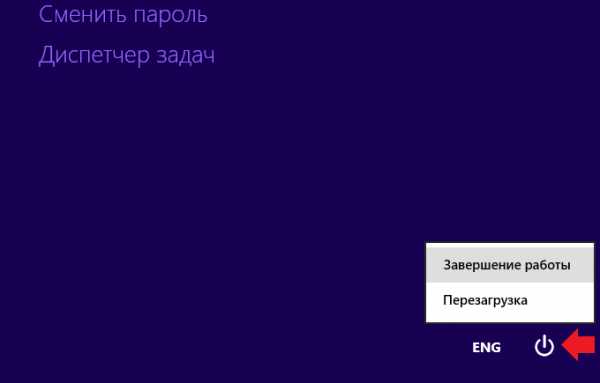
Нажмите на кнопку выключения с помощью стрелок, затем выберите Restart («Перезагрузка») и нажмите Enter.
Как перезагрузить компьютер с помощью клавиатуры, если он завис?
Может помочь все та же комбинация клавиш Alt+Ctrl+Delete, но помогает не всегда.
Второй вариант — нажмите на кнопку Reset на системном блоке (ноутбук нужно сначала выключить, нажав и удерживая кнопку выключения, затем включить стандартным способом).
siteprokompy.ru
Как перезагрузить компьютер с помощью клавиатуры
При определенных неполадках при работе программного обеспечения возникает необходимость перезапустить операционную систему. Это можно сделать различными методами, используемыми даже тогда, когда не работает мышка и тачпад на клавиатуре. Далее опишем возможные варианты действий.
Сочетание клавиш для перезапуска ноутбука
Перезапуск нужен для выхода в БИОС, в котором есть возможность узнать причину сбоя программы. Выбор метода находится в зависимости от установленной операционной системы. Для большей части ноутбуков подходит метод перезапуска при помощи удерживания кнопки питания. Данный метод рекомендуется оставить на потом, если компьютер перестает отвечать на другие действия. Причина заключается в том, что часто из-за него могут возникнуть другие неполадки.
Перед тем, как выполнить такой радикальный способ, важно постараться использовать один из методов, которые описаны в дальнейшем. Они подразделяются исходя из состояния техники на данный момент, другими словами, завис компьютер или он все-таки отвечает на действия мышки.
Помимо всего прочего важно придерживаться определенной инструкции по рестарту, беря во внимание установленную операционную систему, так как у каждой есть свои комбинации клавиш, которые выполняют перезапуск системы. В этом случае важно не нервничать и постараться выполнить рестарт вначале безопасными, а уже после радикальными способами.
Перезапуск с использованием кнопки «Пуск»
Данный способ перезапуска компьютера с использованием клавиатуры считается стандартным. Его нужно использовать в числе первых, так как он наиболее безопасный. В связи с ним программы имеют возможность подготовиться к выключению. Пошаговое выполнение:
- В левом углу нажмите на значок «Пуск» или нажмите Win.
- Отыщите в нижней части «Завершение работы».
- Нажмите Enter и при помощи стрелок выберете команду «выключить» или «перезапустить» или «выйти из системы».
Перезапустить компьютер с использованием диспетчера задач
Данный метод имеет место быть в случае отсутствия реакции на мышку или сенсорную панель. Выполнение:
- Нажмите в комплексе Ctrl+Alt+Del. Данный метод применяется в вызове специального меню, чтобы изменить пользователя или открыть диспетчер задач.
- Если на компьютере установлен Windows Vista или 7 версия, то в высвеченном окне при помощи стрелок нужно выбрать в нижней части экрана «Параметры завершения» и в появившемся списке выделить «Перезагрузка», а после нажать Enter.

Перезагрузка компьютера Windows 8
На сегодняшний день большая часть пользователей перешли на Windows 8 или версию 8.1. При этом команда перезапуска осталась прежней. Для этого нужно нажать клавиши Win+C. Затем должна высветиться боковая панель, в которой при помощи стрелок можно найти пункт «Параметры». После этого нужно нажать Enter и высветиться меню с возможными вариантами отключения. Теперь нужно перейти к пункту перезагрузки и опять использовать Enter.
Видео урок по перезагрузке с помощью комбинации клавиш.
Перезагрузка ноутбука при помощи клавиш Alt+F4
Еще один способ выключения компьютера с использованием клавиатуры, который предполагает использование сочетания нескольких кнопок. Данная комбинация состоит из Alt+F4. Ее можно применить в любой версии Windows. Выполнение перезагрузки:
- Нажмите описанную выше комбинацию, и сразу высветиться меню со способами завершения работы.
- Когда от мышки нет ответа, то выберите нужный пункт при помощи стрелок.

Перезагрузка ноутбука, если тот завис
Бывает, что ноутбук никак не реагирует на любые действия. Причина тому нередко работа определенной программы или же игры. В данном случае приходится использовать перезапуск. Каким образом можно перезагрузить ноутбук с использованием клавиатуры, если мышка и сенсорная панель не работают в связи с зависанием? Выберете один из описанных способов:
- Одновременно нажмите Alt+Ctl+Delete. В дальнейшем должно всплыть новое окошко, в котором справой стороны внизу нужно выбрать пункт перезапуска. Используйте нажатие стрелок.
- Возможно использование варианта запуска диспетчера задач, в котором можно снять задание, вызвавшее зависание.
- Откройте командную строку нажатием комбинации Win+R. В высветившимся меню нужно ввести текст shutdown/r. После чего нажмите ввод.
- Нажмите и удерживайте кнопку питания. Принудительное выключение используйте только в самый последний момент, поскольку оно представляет неправильное завершение работы. Из-за применения данного способа нередко возникают ошибки в качестве экрана синего цвета, который вызывает испуг у большинства пользователей.
Как перезагрузить зависший ноутбук?
Данные рекомендации окажут существенную помощь при зависании компьютера. Не стоит отчаиваться и впадать в панику, а нужно просто внимательно соблюдать правила, описанные выше.
Мой мир
Вконтакте
Одноклассники
Google+
Вам будет интересно:
xodex.ru
Как перезагрузить компьютер с помощью клавиатуры
Сбои в программном обеспечении персонального компьютера требуют незамедлительного вмешательства – зачастую проблема решается банальной перезагрузкой системы Windows из встроенного меню «Пуск». Но как перезагрузить компьютер, когда даже мышка не отвечает? Рассмотрим ниже несколько вариантов.
Классический метод
Зависание системы легко преодолеть с помощью клавиши «Win» на клавиатуре. После нажатия выезжает панель «Пуск», внизу – «Завершение Работы», а рядом выпадающий список с заветной «Перезагрузкой». Единственную проблему вызывает путь до спасающей ситуацию кнопки. Листать вниз придется расположенными на клавиатуре стрелками.
На заметку!
Еще один способ попасть на значок с «Завершением работы» — щелкать клавишу «Tab», пока не подсветится нужная область.
«Ctrl+Alt+Del» или возвращение к жизни
ПК завис намертво из-за недостатка оперативной памяти, ресурсоемкого приложения или аппаратного сбоя? Мышка недоступна, а кнопка «Win» не слушается? Комбинация клавиш «Ctrl+Alt+Del» пробуждает компьютер и выдает диалоговое окно с выбором – все те же позиции, со сменой пользователя, переходом в режим сна и перезагрузкой. Добираться до нужной кнопки вновь придется стрелками, а подтверждать выбор с помощью «Enter».
«ALT + F4» и принудительное завершение
Основное назначение комбинации клавиш «ALT + F4» — закрывать текущие окна, папки или вкладки в браузере. Но когда закрывать нечего, вылетает окошко, подтверждающее «Завершение Работы» или резкий «Reset» системы. В некоторых ситуациях спасает лишь такой вариант.
Использование командной строки
Для вызова сверх функционального меню достаточно нажать клавишу Win в сочетании с кнопкой R и вписать в окошко – «cmd». Еще командную строку можно найти в списке «Стандартные» в меню «Пуск».

Несложная комбинация из букв и знаков препинаний спасает в сложной ситуации. Вписывать в командную строку придется следующие символы «shutdown –t 0 –r –f», где r отвечает за скорую перезагрузку системы, а f за остановку всех процессов. Подтвердить решение нужно клавишей «Enter».
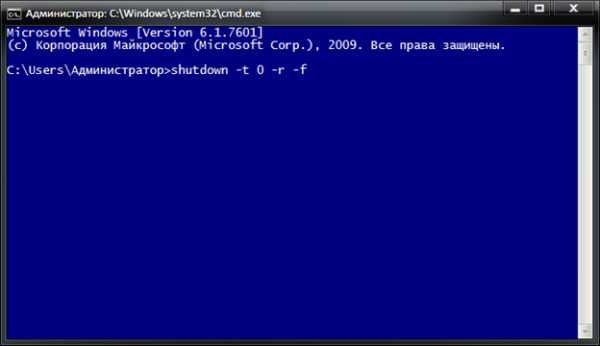
Важно!
В некоторых ситуациях и клавиатура не способна помочь – операционную систему Windows придется перезагружать вручную, с помощью «Reset», расположенной прямо на системном блоке. Вариант не особенно удачный – резкий сброс может повредить информацию и стереть последние данные. Лучше использовать в самых крайних случаях!
Если возникнут вопросы, оставляйте их в комментариях!
pced.ru
Как перезагрузить компьютер с помощью клавиатуры
Перезагрузка компьютера – стандартная и понятная для всех процедура. Однако иногда случается так, что не работает ни мышка, ни тачпад (в случае с ноутбуком). Также из-за зависания системы может не сработать стандартный вариант перезагрузки компьютера. Рассмотрим, что можно сделать в таких случаях и как перезагрузить компьютер с клавиатуры.
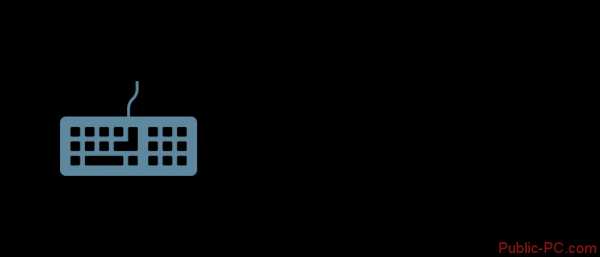
Перезагрузка с клавиатуры
Стандартным вариантом для всех операционных систем в таком случае является сочетание клавиш Ctrl+Alt+Delete. С её помощью вызывается специальное окно, где будет приведён список действий. В случае если иных манипуляторов кроме клавиатуры нет, придётся использовать клавишу Tab для переключения между пунктами. Чтобы перейти к кнопке завершения работы и перезагрузки нужно нажать эту клавишу несколько раз.

Появится контекстное меню, где выбор осуществляется при помощи клавиши Enter, а переход между пунктами клавишами со стрелками. Далее давайте рассмотрим дополнительные особенности перезагрузки компьютера с помощью клавиатуры в разных версиях Windows.
Windows 10
В случае с «десяткой» процесс перезагрузки с помощью клавиатуры будет выглядеть так:
- Откройте меню «Пуск». Для этого нужно воспользоваться клавишей Win (на ней изображён логотип Windows).
- Нажмите несколько раз клавишу Tab, чтобы перейти в левую часть меню «Пуск». Здесь должна подсветиться надпись «Развернуть».
- С помощью клавиш со стрелками выберите значок питания. Когда вы перемещаетесь по пунктам с помощью клавиш, они подсвечиваются и обводятся рамкой.
- После выделения кнопки питания нажмите на Enter, чтобы открыть контекстное меню.
- Здесь с помощью клавиш со стрелками выберите пункт «Перезагрузка» и нажмите Enter для его применения.
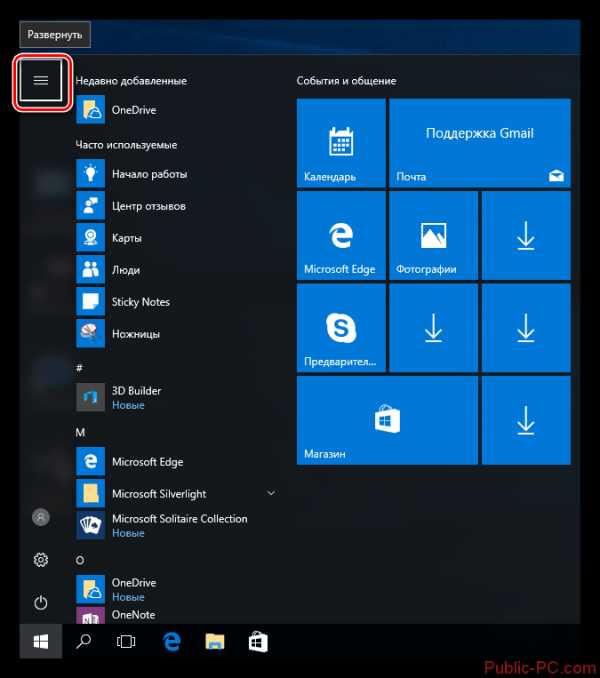

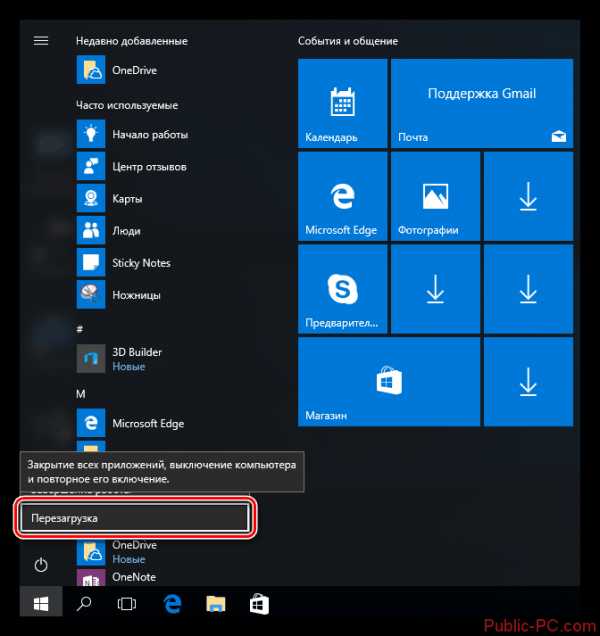
Windows 8
В Windows 8 меню пуска в привычном понимании этого слова отсутствует. Есть панель с плитками, именуемая «Charms». С её помощью можно быстро перезагрузить компьютер, используя клавиатуру:
- Воспользуйтесь комбинацией Win+I.
- Появится меню с выбором кнопок. Переключения между ними происходит при помощи клавиш со стрелками. Выбранные элементы подсвечиваются. Вам нужно выделить кнопку «Выключение».
- Нажмите Enter, чтобы появилось контекстное меню. Здесь нужно выбрать пункт «Перезагрузка» при помощи клавиш со стрелками и Enter.

Также перезагрузку можно выполнить и немного другим методом:
- Воспользуйтесь комбинацией клавиш Win+X.
- Появится контекстное меню, где нужно выбрать вариант «Завершение работы или выход из системы». Управление происходит при помощи клавиш со стрелками (перемещение) и Enter (выбор элемента).
- Должно открыться ещё одно подменю, где нужно выбрать вариант «Перезагрузка».

Windows 7
Здесь алгоритм работы примерно схож по сравнению с другими операционными системами. Инструкция по перезагрузки Windows 7 с клавиатуры выглядит следующим образом:
- Нажмите кнопку Win, чтобы открыть меню «Пуска».
- Здесь при помощи клавиш со стрелками выберите элемент «Завершение работы». Нажмите Enter, чтобы открыть контекстное меню.
- С помощью клавиш со стрелками выберите пункт «Перезагрузка».
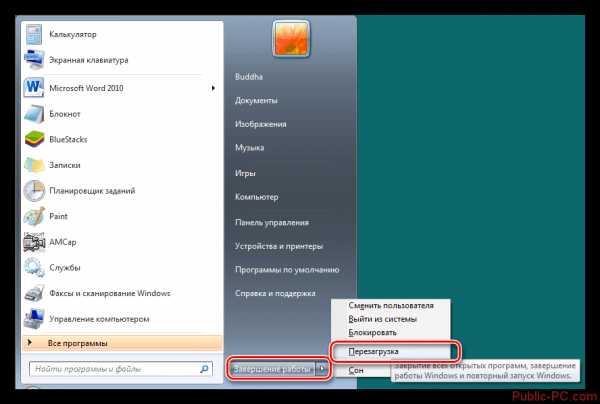
Windows XP
Данная операционная система уже давно устарела и больше не поддерживается корпорацией Майкрософт. Однако некоторые пользователи до сих предпочитают по тем или иным причинам пользоваться этой операционной системой. Несмотря на то, что Windows XP уже устарела, управление ей ненамного сложнее, чем более новых версий Винды.
Инструкция выглядит так:
- Откройте меню «Пуск», воспользовавшись сочетанием клавиш Ctrl+Esc или клавишей Win.
- С помощью стрелок выберите пункт «Завершение работы». Нажмите Enter для выбора.
- Появится окошко, где нужно выбрать желаемое действие. Это делается при помощи клавиш со стрелками. Нажмите Enter, чтобы начать перезагрузку компьютера.
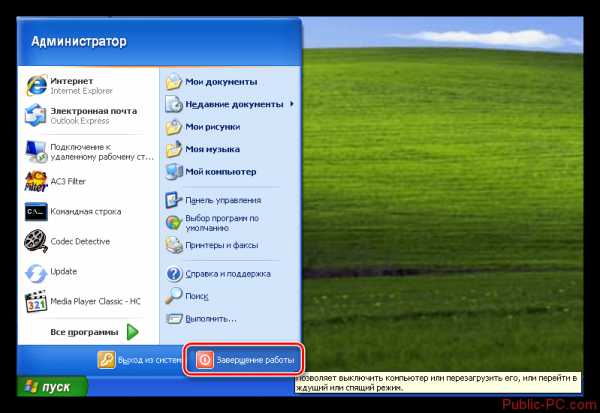
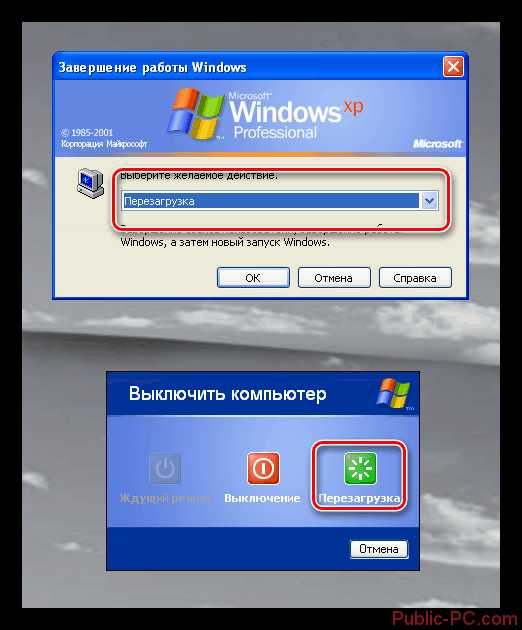
Универсальные способы
Далее рассмотрим способы, которые являются универсальными практически для всех операционных систем (возможно только за исключением Windows XP). Например, воспользуйтесь комбинацией клавиш Alt+F4. Она отвечает за закрытие активных окон. Использовав её несколько раз, вы закроете все активные программы в интерфейсе операционной системы.

После этого должно появится окно, где вам нужно будет выбрать вариант дальнейшего действия. С помощью клавиш со стрелками выберите вариант «Перезагрузка» и нажмите Enter.
Сценарий для «Командной строки»
С помощью сценария для «Консоли» вы можете выполнять определённые действия в оболочке Windows, воспользовавшись созданным файлом со сценарием. В данном случае рассмотрим, как создать сценарий для перезагрузки компьютера в «Командной строке». После того, как вы создадите файл со сценарием, вы сможете запускать нужное действие только выбрав ранее созданный файл.
Читайте также:
Как выключить компьютер на Windows (Виндовс) 8
Как запустить командную строку в Windows (Виндовс) 10
Почему на компьютере пропал значок звука и что делать
Как перезагрузить роутер TP-Link
Инструкция по созданию выглядит так:
- Для начала создайте текстовый документ, где и будете прописывать сценарий. Нажмите правой кнопкой мыши по пустому месту на «Рабочем столе». В контекстном меню выберите пункт «Создать», а затем «Текстовый документ».
- Откройте его в обычном «Блокноте» и введите команду:
shutdown /r - Нажмите на пункт «Файл» в верхнем меню. Появится контекстное меню, где нужно выбрать пункт «Сохранит как».
- Откроется стандартный «Проводник», где нужно в строке «Тип файла» выбрать «Все файлы».
- Задайте имя файла в специальном поле. Оно может быть произвольным, но должно быть написано на английском языке. Обязательно в конце названия нужно поставить «.cmd». Потом нажмите на кнопку «Сохранить».
- Данный файл вы можете убрать с «Рабочего стола», переместив на локальный диск.
- Если вы перебросили файл на локальный диск, то создайте ярлык на «Рабочем столе». Для этого нажмите правой кнопкой мыши и в контекстном меню выберите пункт «Создать», а далее «Ярлык».
- Откроется окошко создания ярлыка. Здесь нажмите на кнопку «Обзор» в поле «Расположение объекта».
- В «Проводнике» укажите путь до ранее созданного сценария.
- В специальное поле введите наименование ярлыка. Оно может быть произвольным. Здесь вы можете ввести любое наименование. Нажмите «Готово».
- Нажмите правой кнопкой мыши по иконке ярлыка, который создали ранее. В контекстном меню выберите вариант «Свойства».
- Обратите внимание на поле «Быстрый вызов». Здесь можно указать любую комбинацию клавиш. Однако важно знать, что эта комбинация клавиш не должна совпадать с системными командами. Например, не нужно выбирать комбинацию Win+R, так как эта комбинация уже по умолчанию вызывает строку «Выполнить».
- Нажмите «Применить» или «Ок».
- Теперь, чтобы перезагрузить компьютер с помощью клавиатуры вам нужно воспользоваться ранее указанной комбинацией клавиш. После этого вы получите предупреждение, что ваш компьютер будет перезагружен через определённый отрезок времени.
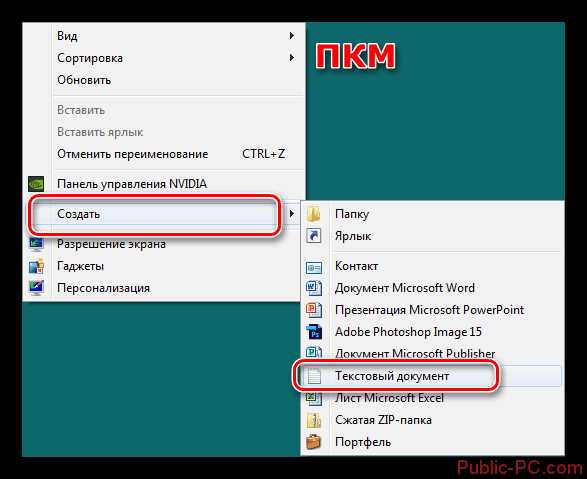
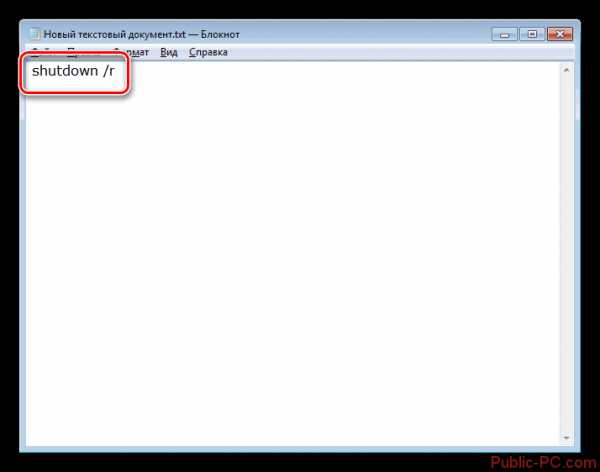
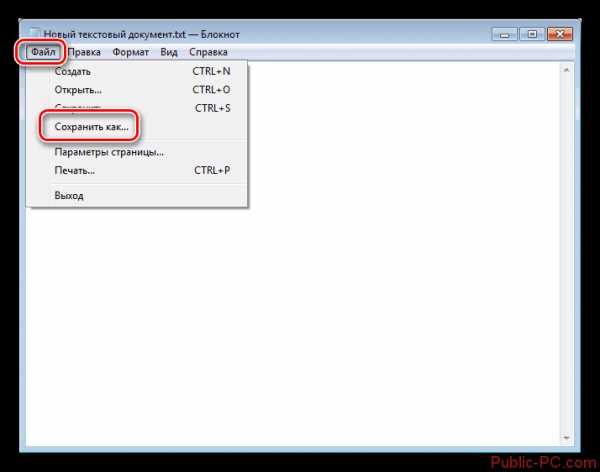
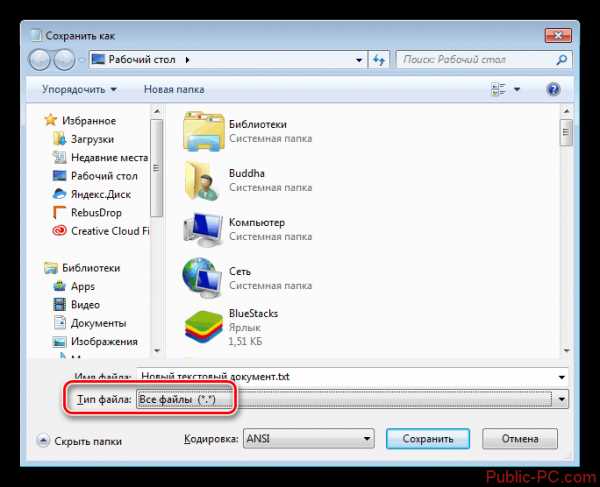
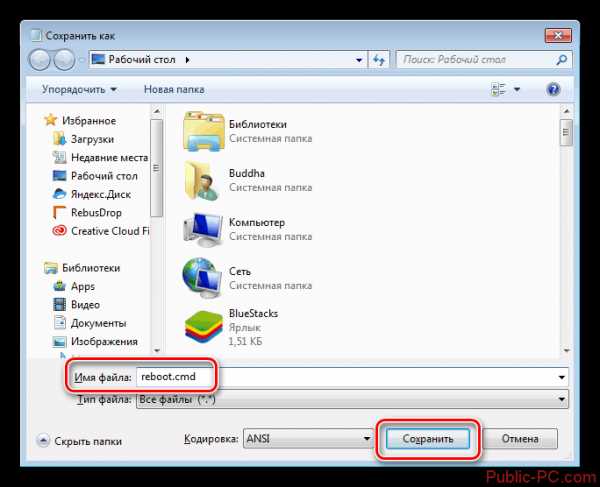
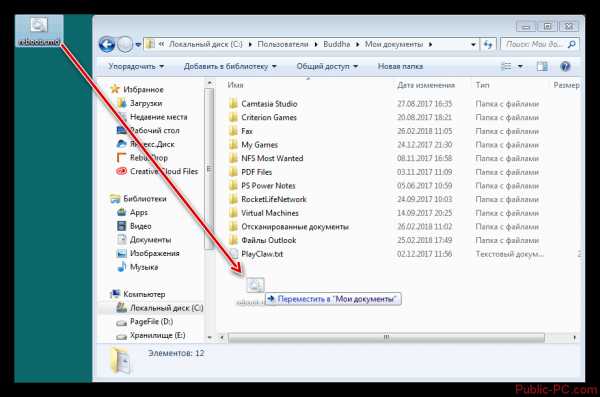
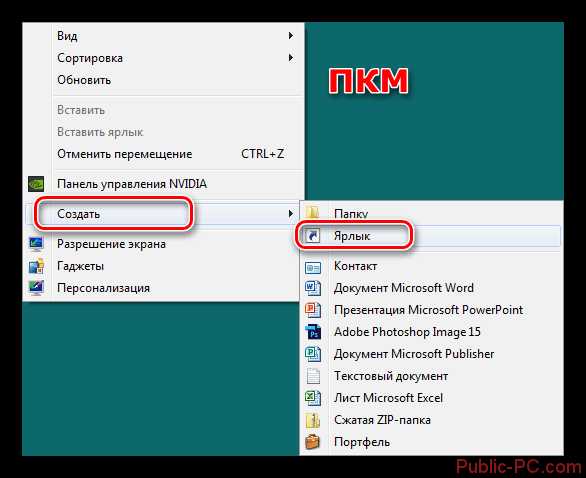
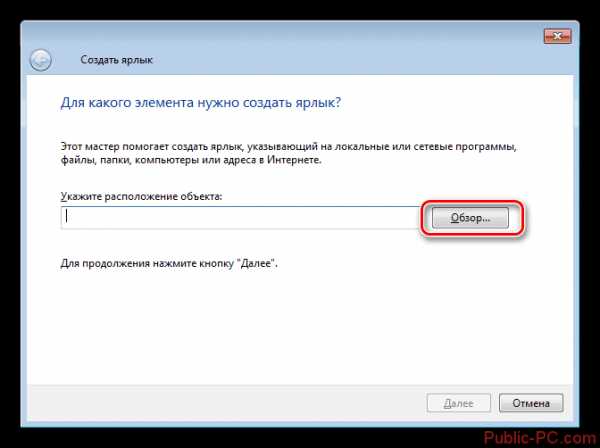

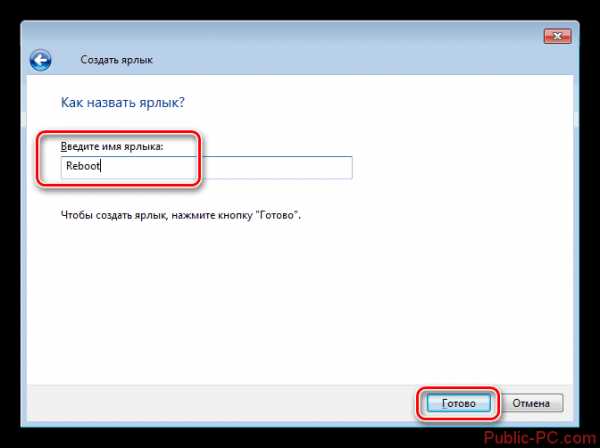

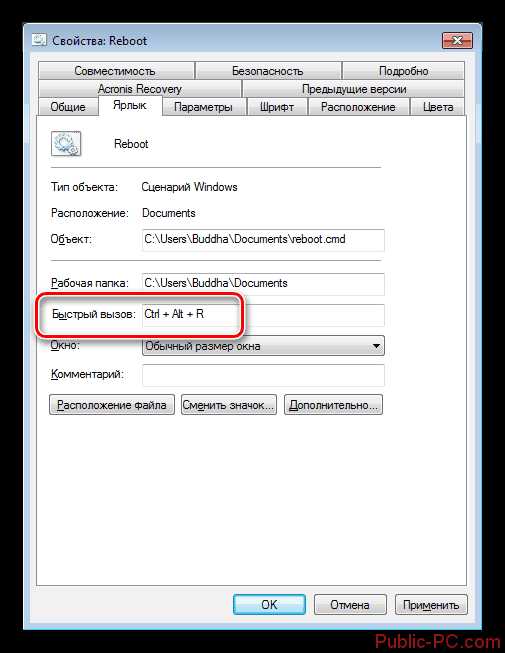
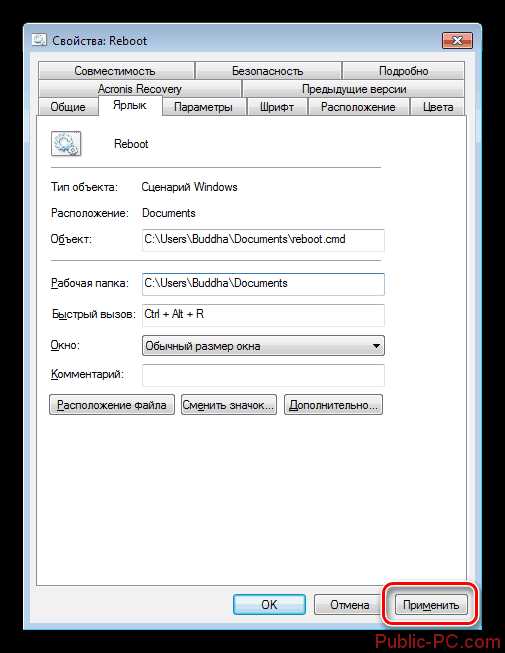

В контексте данной статьи были рассмотрены все возможные варианты перезагрузки компьютера при помощи клавиатуры. Многие из описанных способов можно использовать при зависании системы и/или когда мышь/тачпад не отвечают на ваши действия.
public-pc.com